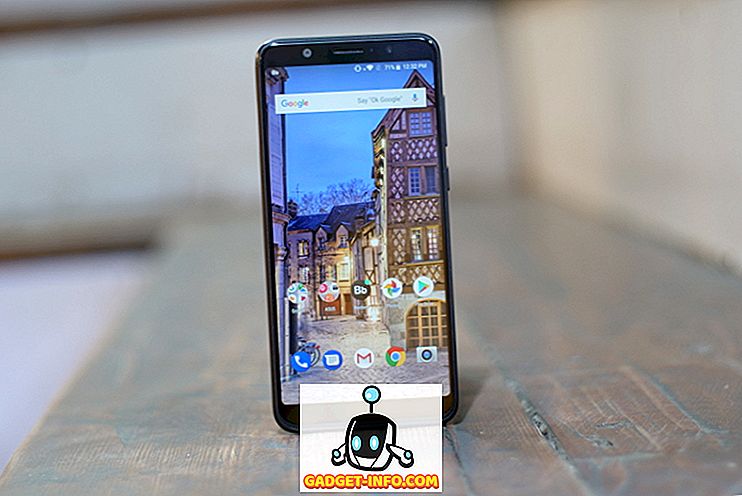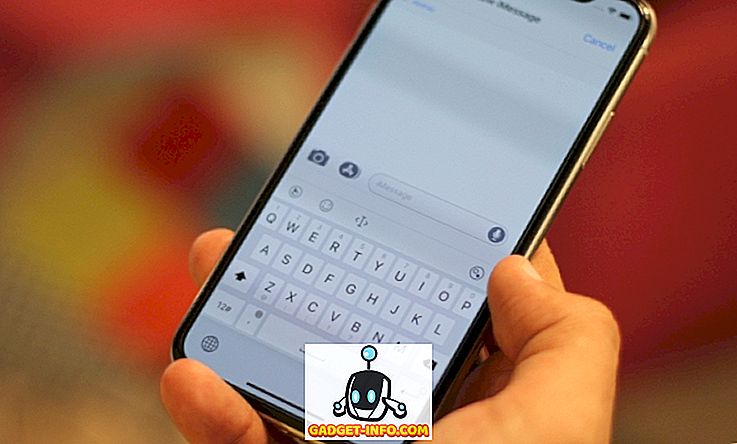Mac-skivor levereras med några riktigt bra pekfältgester, och massor av fantastiska kortkommandon på Mac som är bundna för att öka din produktivitet på maskinerna. Det finns i grund och botten två typer av snabbtangenter: globalt och appspecifik. De globala genvägarna fungerar överallt inom macOS, medan de specifika genvägarna endast fungerar inom de appar som stöder dem. Om du använder en app (säger Google Chrome) mycket, och du vill skapa egna genvägar för det, har du lycka till! I den här artikeln kommer jag att gå igenom processen för att skapa anpassade Mac-tangentbordsgenvägar för appar. Dessa kan vara appar som ingår av Apple, eller till och med tredje part apps som du har på din Mac.
Beräkna den åtgärd du vill ha
Genvägar är i grunden ett snabbt sätt att göra en app eller utföra någon åtgärd. I Chrome fungerar exempelvis Cmd + D i en genväg för att lägga till den aktuella fliken i bokmärken. Cmd + Shift + D lägger till alla öppna flikar till bokmärken, och så vidare. Medan det finns genvägar för många av de åtgärder som Chrome kan utföra, vad händer om du vill ha en snabbtangent för Mac för en åtgärd som inte har en definierad genväg?
Starta appen som du vill skapa genväg för. Jag använder Google Chrome. Vi måste först identifiera det exakta namnet för åtgärden som vi behöver en genväg för. Du kan göra det genom att gå till " Hjälp " i menyraden och leta efter det alternativ du vill ha. I mitt fall söker jag efter " Öppna alla bokmärken ".
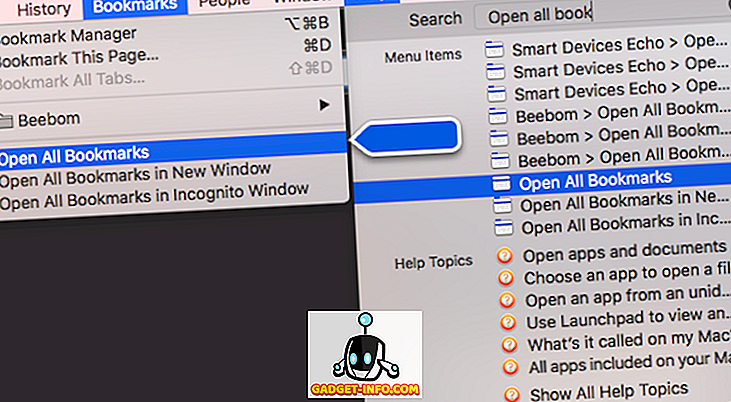
Skapa den anpassade tangentbordsgenväggen
1. Öppna sedan Systeminställningar och gå till Tangentbord -> Genvägar -> Appgenvägar
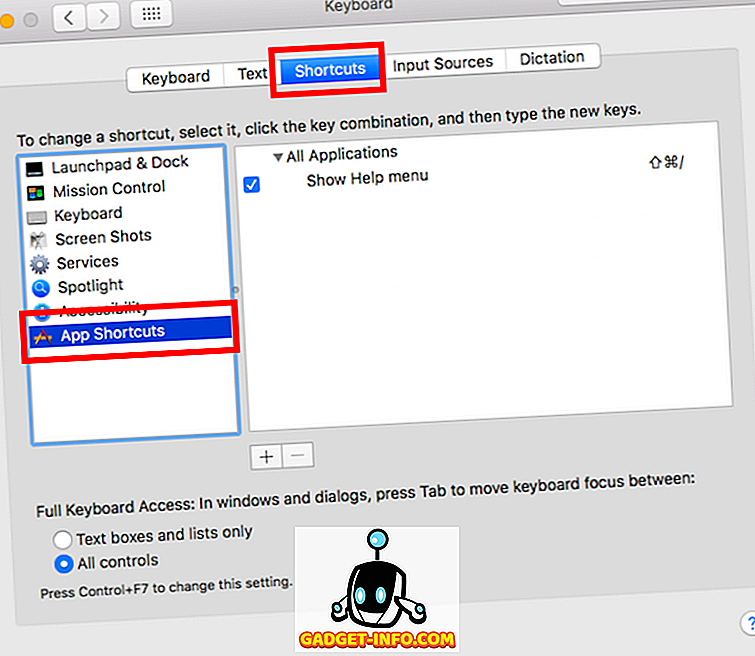
2. Klicka på Plus-ikonen och välj " Google Chrome " i rullgardinsmenyn " Program ".
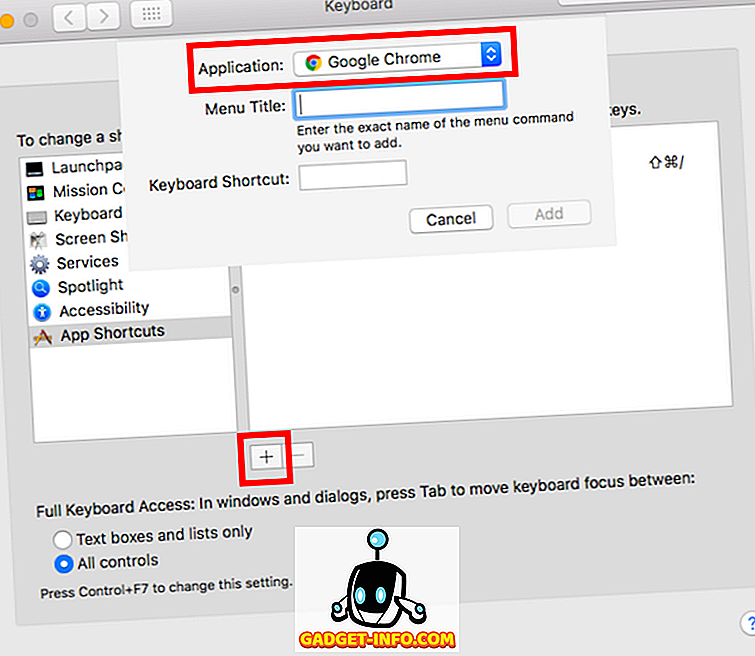
3. Skriv in det exakta namnet på det alternativ du vill skapa en genväg för. I mitt fall skriver jag " Öppna alla bokmärken ".
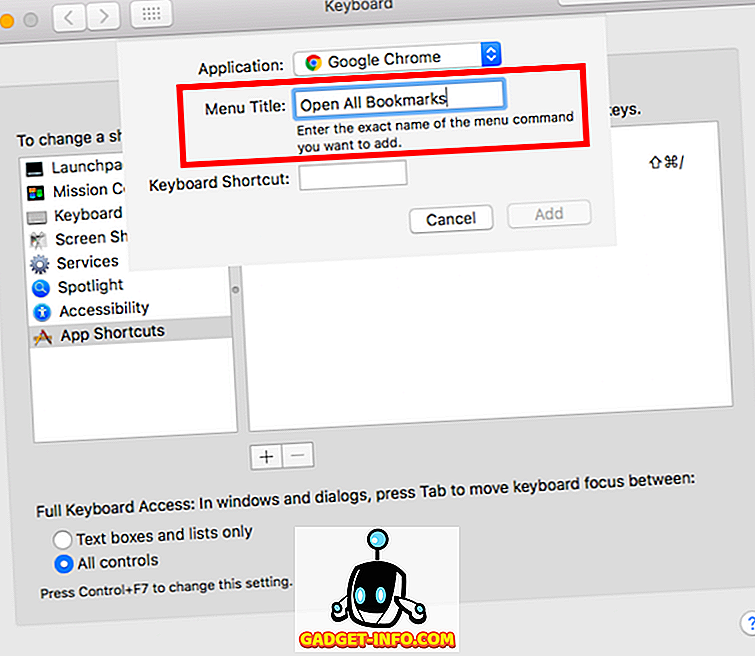
4. I textrutan Tangentbordsgenväg trycker du på de tangenter som du vill använda för genvägen, men se till att du inte använder någon av systemgenvägarna eftersom de kan orsaka konflikter. Jag använder Cmd + Opt + Shift + A, och klicka på add .
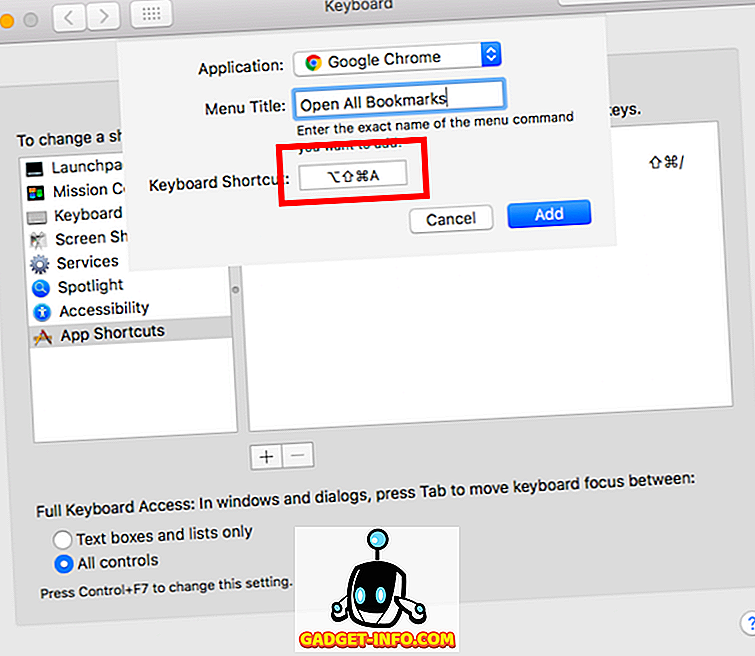
Nu kan du gå till Google Chrome och prova din helt nya genväg, så ser du att alla bokmärkta flikar öppnas. Du kan skapa anpassade genvägar för någon av de åtgärder som finns tillgängliga i menyerna för en app, så leka med dem lite.
Obs! Du kan till och med gå till bokmärken i menyn i Chrome, och du kommer att se din genväg som är listad bredvid menyalternativet för "Öppna alla bokmärken".
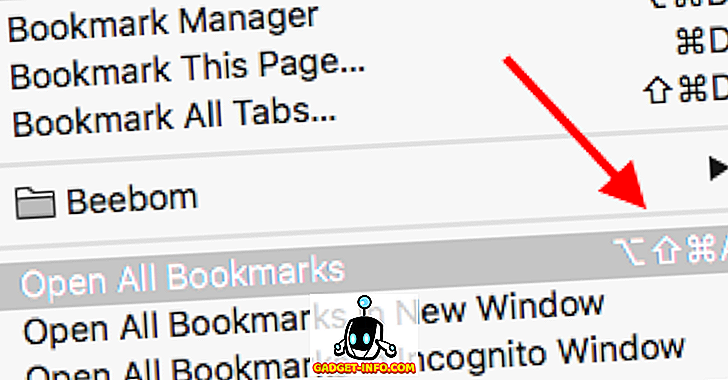
Vanliga problem och felsökning
Om din genväg inte fungerar bör du kolla in följande saker för att se till att allt är bra.
1. Det första du kan försöka startar om appen du skapade genväg för. Om genvägen fortfarande inte fungerar, gå vidare till nästa steg.
2. Kontrollera namnet på alternativet och se till att du har stavat det exakt detsamma som det skrivs i appen. Om det finns några misstag kan du helt enkelt ta bort genvägen du skapade och skapa en ny genväg.
3. Om du har stavat allt rätt och genvägen fortfarande inte fungerar är chansen att du har valt en genväg till genväg som redan används av en annan app eller av MacOS själv. I det här fallet måste du ta bort genvägen du skapade och skapa en ny, se till att du använder en tangentkombination som inte används av en annan app.
Skapa dina egna anpassade Mac-tangentbordsgenvägar
Nu när du vet hur du kan skapa anpassade tangentbordsgenvägar på din Mac, bör du gå direkt och skapa genvägar för alla appar som du brukar använda oftast. Skapa dock inte många genvägar, eftersom chanserna att du skapar en motstridande tangentkombination också ökar med ökningen av antalet anpassade genvägar.
Har du någonsin velat skapa egna tangentbordsgenvägar på din Mac? Hur gjorde du det? Har du använt metoden som vi diskuterade i den här artikeln, eller gick du med en tredjepartsapp? Vi skulle vilja veta om din erfarenhet med att skapa anpassade tangentbordsgenvägar på din Mac. Om du stöter på några problem eller om du tror att vi saknade en enklare metod för att skapa anpassade tangentbordsgenvägar på Mac kan du också meddela oss i kommentarfältet nedan.